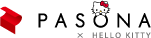Power BI Desktopで利用可能になったリボングラフの特徴とは?
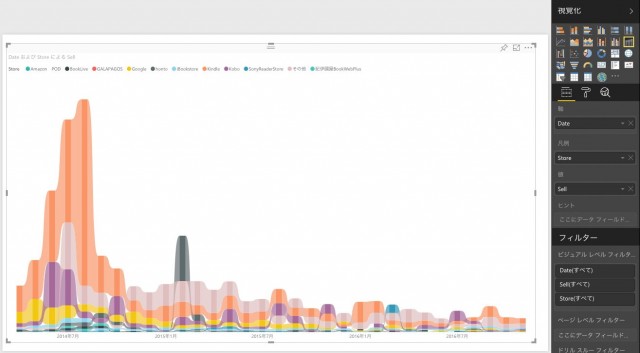
Power BIに新しく加わったリボングラフ(リボンチャート) では、複数のカテゴリを含む数値をグラフにした際、値の大きい順に並べ替えられるタイプの積み上げ棒グラフを作ることができます。リボングラフの利用方法を紹介します。
リボングラフ(リボンチャート)とは
Excelでもよく使われる「積み上げ棒グラフ」。複数のカテゴリを積み上げて1つの棒で表現するグラフで、内訳が一目でわかるのが特徴です。Power BIの視覚化にも、もちろん用意されています。
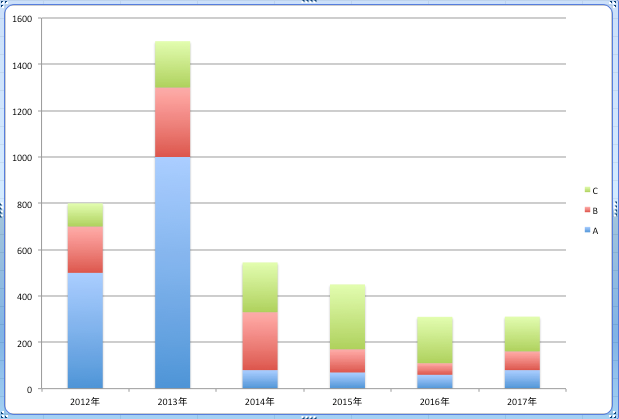
この通常の積み上げ棒グラフでは、棒グラフの要素(系列)は、一定の並びになります。たとえば、要素A、B、C…からなる棒グラフでは、A、B、Cの積み上げ順は、どの棒でも共通になります。
一方リボングラフは、棒ごとに、A、B、Cの要素が値の大きい順で並べ替わります。階段状に色分けされる通常の棒グラフとは異なり、リボンが揺れるような曲線で色分けされた棒グラフになるのが特徴です。たとえば、時系列で売上や利益率を確認するチャートに適用すれば、どの要素が優秀な結果を出したかの遷移が読み取りやすくなるメリットがあります。
リボングラフ(リボンチャート)を適用するには
では、実際にリボングラフ(リボンチャート)を使ってみましょう。
2017年9月版以降のPower BI DesktopとPower BIには、「視覚化」パネルに「リボングラフ」が用意されています。
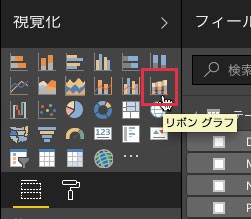
違いをわかりやすくするため、最初に複数のジャンル(この例では販売店舗)からなる積み上げ棒グラフを作成しました。
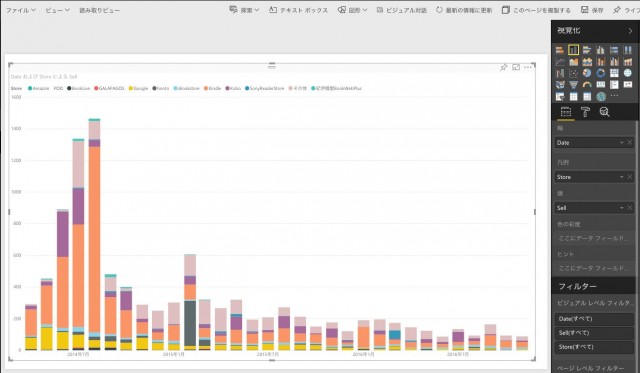
Power BIで「積み上げ棒グラフ」を作成
続いて、グラフを選択した状態で「リボングラフ」ボタンをクリックすると、グラフが切り替わりました。
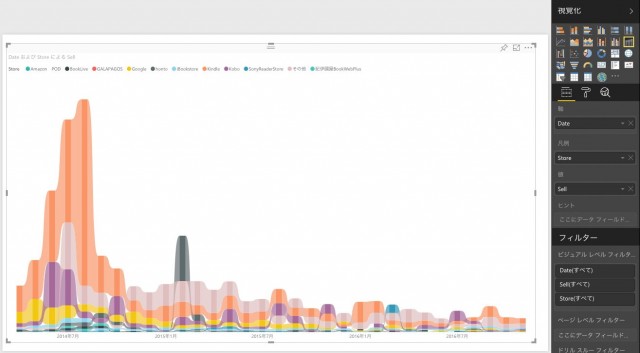
積み上げ棒グラフをリボングラフに切り替え
このように、リボンが波打っているようなグラフになりました。積み上げの順番は、上から順に値の大きなジャンルです。リボングラフは、グラフを構成するジャンルが自動的に並べ替えられるので、色の面積だけに頼らずに積み上げの割合を確認できるようになります。
この例であげたグラフの場合は、オレンジ色の店舗と薄紫の店舗のボリュームが拮抗していますが、上下が入れ替わることで、どちらがトップの月が多いかを視覚的に把握できます。
いかがでしたか。新機能のリボングラフは、このように継続的な数値の変化を視覚的にとらえる際に役立つビジュアライゼーションです。ぜひ、業務にお役立てください。